Cadence Allegro通过把原理图设计、电路仿真、PCB绘制编辑、拓扑逻辑自动布线、信号完整性分析和设计输出等技术完美融合,使越来越多的用户选择使用Cadence Allegro来进行复杂的大型电路板设计。因此,对初入电子行业的新人或者电子行业从业者来说,熟悉并快速掌握该软件来进行电子设计至关重要。工欲善其事,必先利其器。本章将对最新版的Cadence Allegro17.4进行基本概括,包括Cadence Allegro17.4的安装、激活、操作环境及系统参数设置,并对电子设计流程进行概述。让读者在对软件本身了解的基础上再进一步进行学习。
2.1.1 系统配置要求
推荐的系统配置如下。
1.操作系统:Windows 7、Windows 8、Windows 10。
2.硬件配置如下:
(1)至少1.8GHZ微处理器。
(2)至少50GB的硬盘空间。
(3)显示器屏幕分辨率至少为1024×768,32位真彩色,32MB显存。
2.1.2 Allegro 17.4 的安装
1、下载完成安装包以后,点击安装包LM文件夹所在目录(X:\Cadence SPB 17.4-2019\Cadence SPB 17.4-2019\Cadence SPB 17.4-2019\Disk1\LM),如图2-1所示,LM文件夹中点击“setup.exe”文件开始安装License Manager。
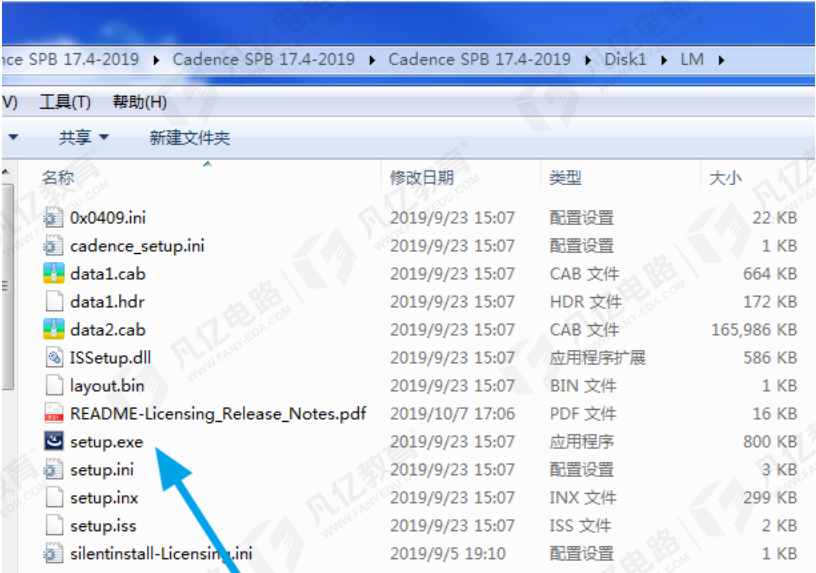
图 2-1 启动程序文件
2、随即弹出对应启动程序对应框,如图2-2所示,点击“NEXT”进行安装,点击“NEXT”弹出如图2-3所示的界面。选择箭头所示同意选项,点击“NEXT”继续往下安装。

图2-2 启动程序对话框
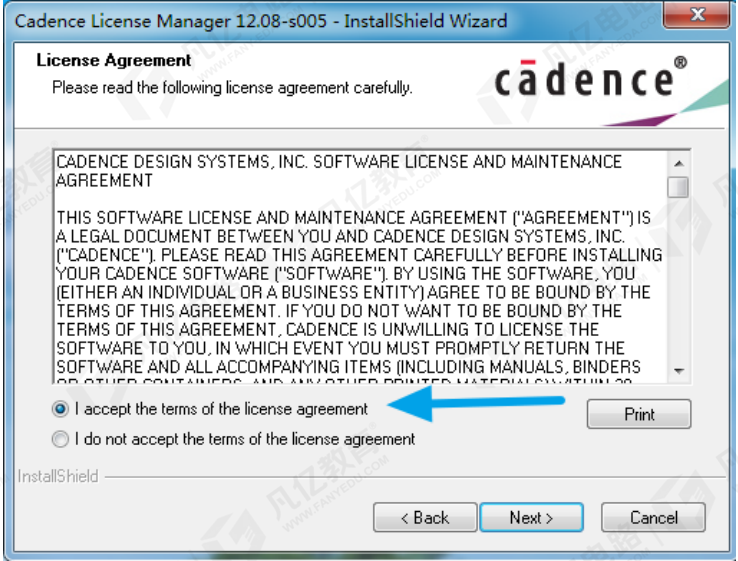
图2-3 同意选项对话框
3、下一步的安装进入到如图2-4所示的界面,进行安装路径的选择,点击“change”按钮进行更改,默认是安装在C盘,设置完成安装路径之后点,击“next”进行下一步的安装。
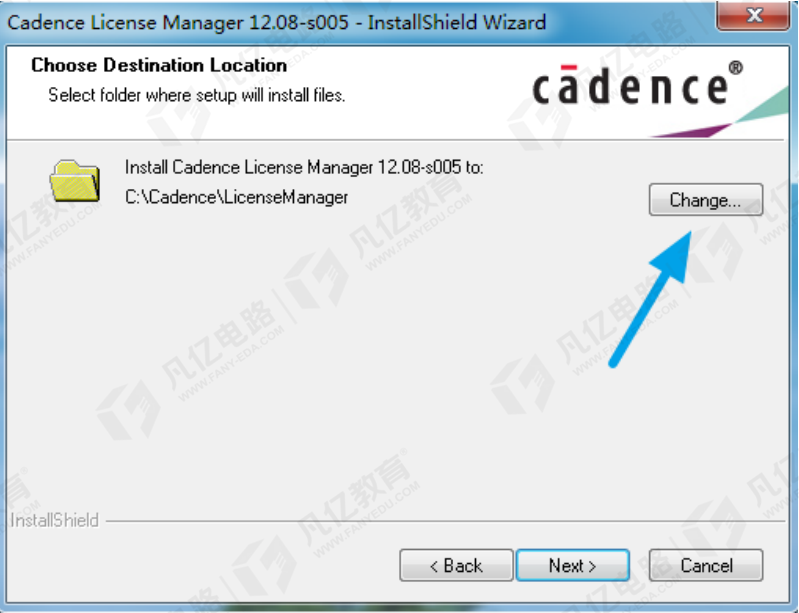
图 2-4设置安装路径
4、点击“next”完成之后弹出如图2-5所示的对话框,点击“Install”,开始安装License Manager,中间不用进行任何其它操作,安装程序会自动进行安装。
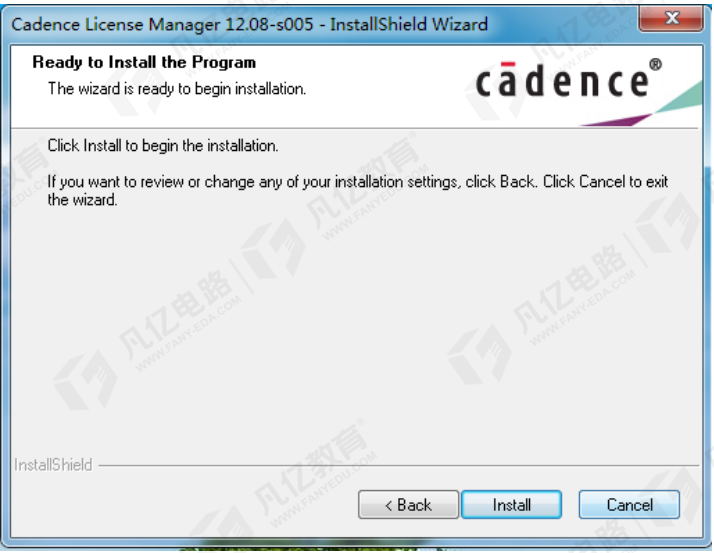
图 2-5 安装License Manager进度
5、安装程序会自动运行,直到弹出“License File Location”对话框,如图2-6所示,先不用加载License,后续安装完SPB程序以后在进行加载。点击Cancel取消,弹出的界面选择是,完成License Mangager的安装。
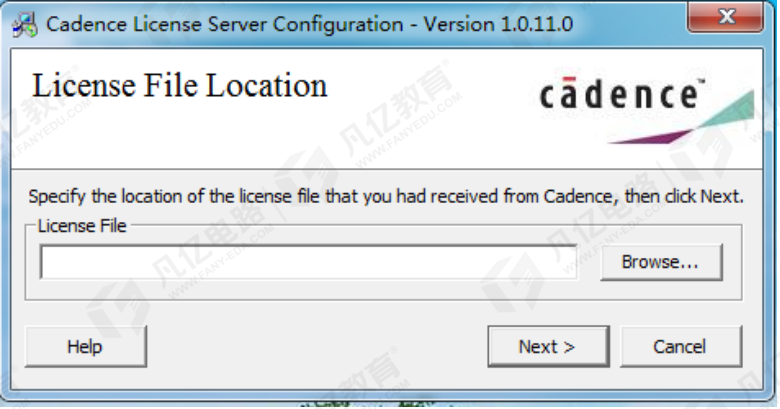
图 2-6 License加载对话框
6、点击安装包Disk1文件夹所在目录(X:\Cadence SPB 17.4-2019\Cadence SPB 17.4-2019\Cadence SPB 17.4-2019\Disk1)将如图中的“setup.exe”文件进行安装,如图2-7所示。弹出对话框选择“next”,如图2-8所示。在“License Agreement”注册协议对话框中选择箭头所示选项点击“next”,如图2-9所示。
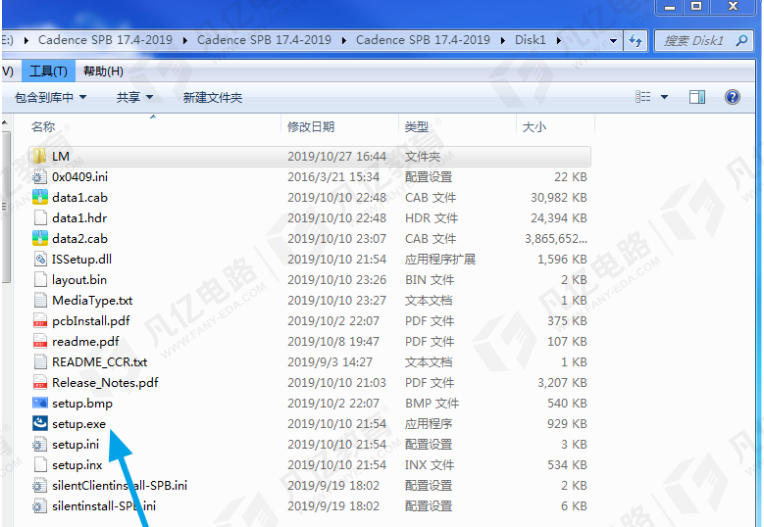
图2-7启动程序
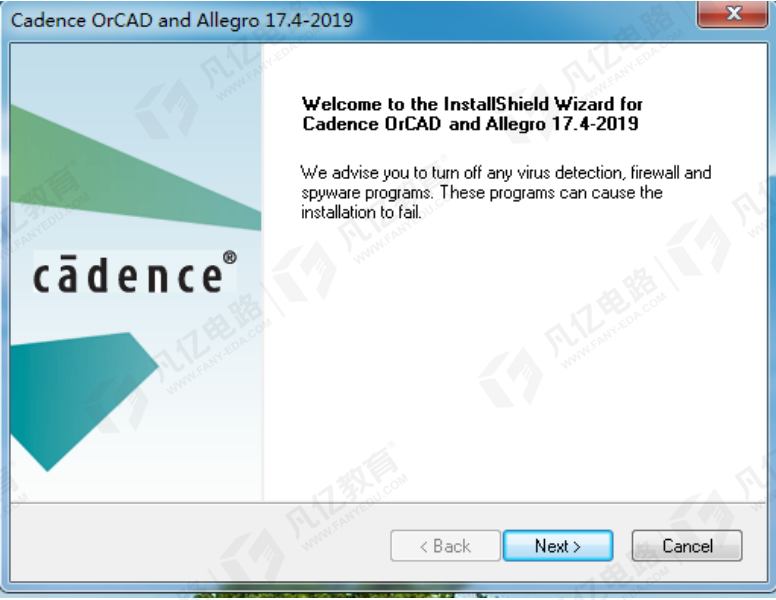
图2-8 安装向导对话框
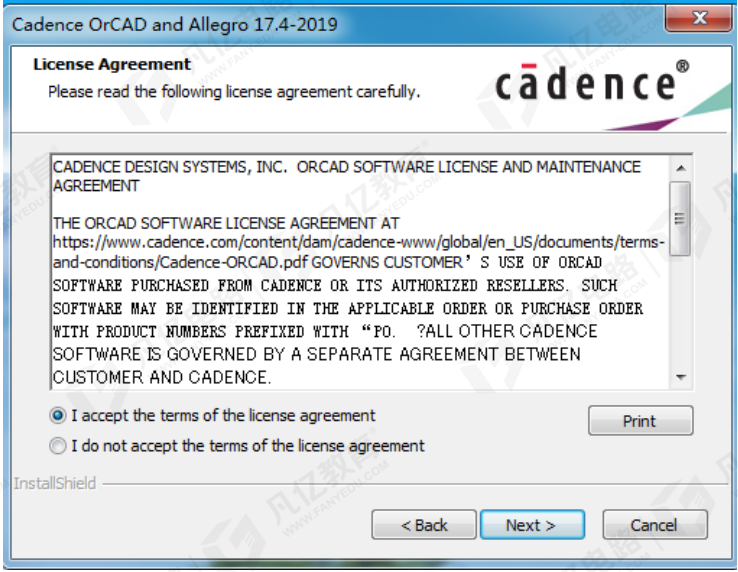
图2-9 注册协议对话框
7、弹出“Setup Type”对话框选择默认选项,点击“next”如图2-10所示。在“Installation Settings”对话框中设置好对应文件的相关路径,选择“Browse”设置对应路径。设置完成之后即可点击“next”,如图2-11所示。
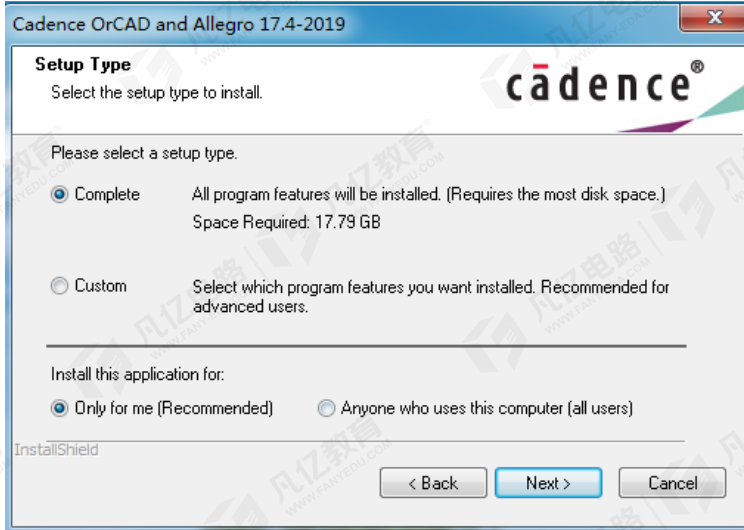
图 2-10 “Setup Type”对话框
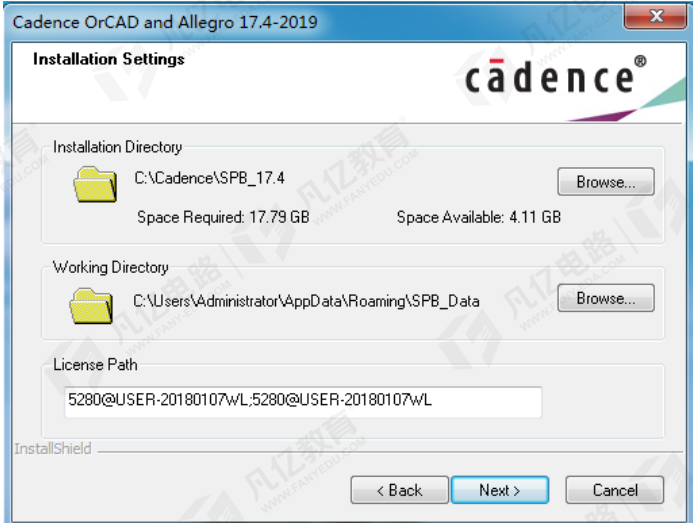
图 2-11 “Installation Settings”对话框
8、弹出“Start Copying Files”对话框,确认安装信息无误后,点击“Install”选项,如图2-12所示。安装进行出现如图2-13所示界面,等待一下,直至显示出“Instaling”进度条,如图2-14所示,等待进度条加载完成。
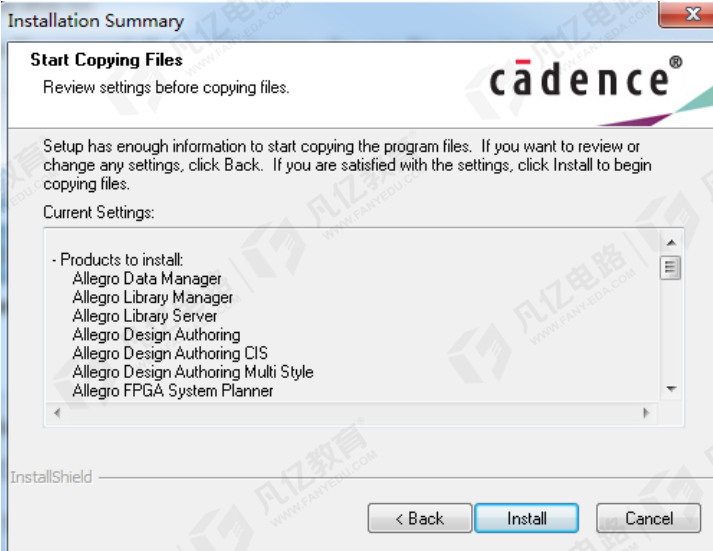
图 2-12 “Start Copying Files”对话框
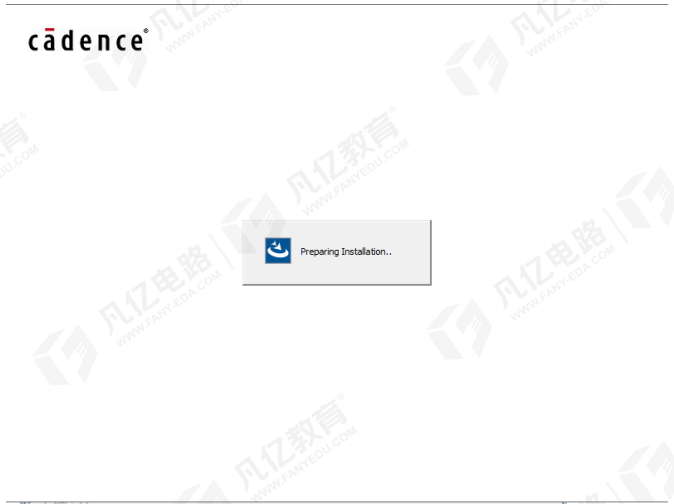
图2-13 安装进程
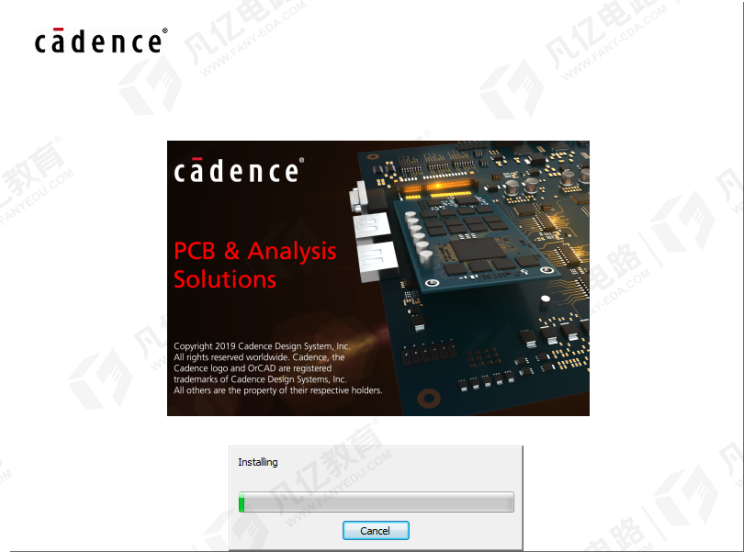
图 2-14 加载“Instaling”进度条
9、“Instaling”进度条加载完成后 ,确认安装信息无误,弹出“Setup Complete”对话框点击“Finish”选项,如图2-15所示。选择完成后,继续会弹出“saving installation log file”加载对话框,如图2-16所示,静静等候直至此对话框自动消失,那么软件就安装完成。
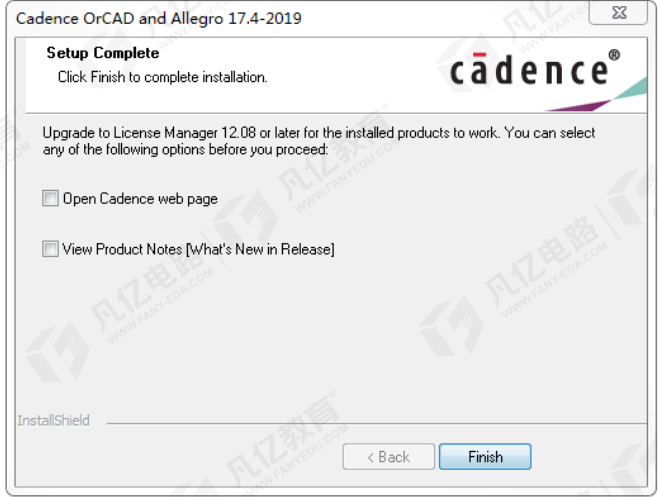
图 2-15 “Setup Complete”对话框
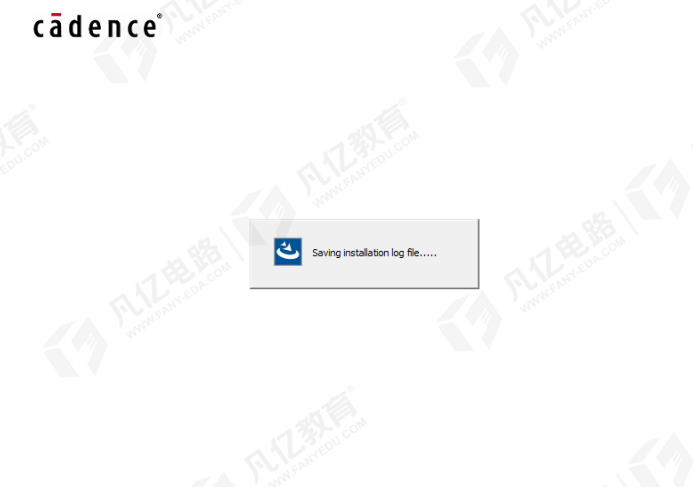
图 2-16 “saving installation log file”加载对话框
2.1.3 Allegro 17.4 的激活
1、启动之前安装的License Manager管理器,如图2-17所示,只有添加Cadence官方授权的License文件之后功能才会被激活使用,点击Browse安装,进行License的选择。
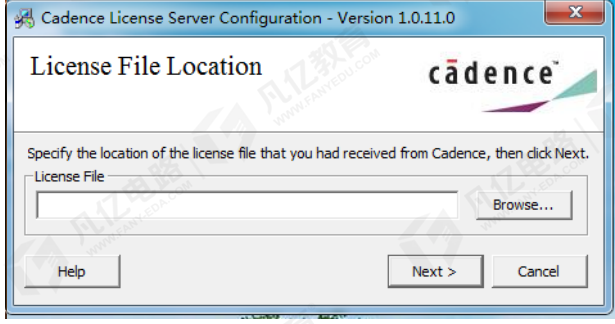
图 2-17 License Manager加载界面
2、选择Cadence官方授权的License文件,如图2-18所示,加载license文件之后,激活成功,可以正常使用Allegro 17.4版本的软件。
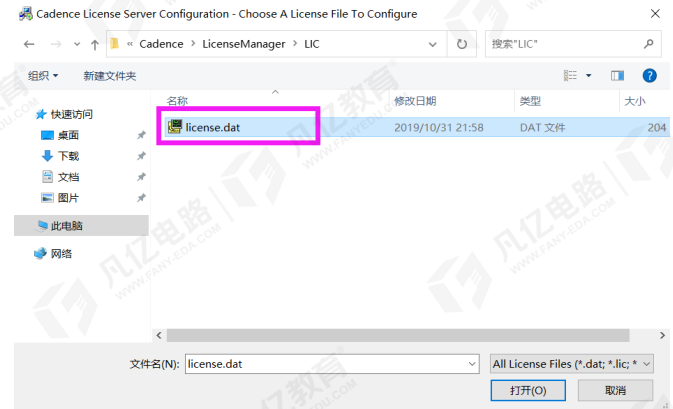
图 2-18 License文件选择界面

 扫码关注
扫码关注

